| (No se muestran 3 ediciones intermedias de 2 usuarios) | |||
| Línea 4: | Línea 4: | ||
|- | |- | ||
| [[File:Bandera.gif |30px]] | | [[File:Bandera.gif |30px]] | ||
| [[ | | [[Página_principal| Inicio]] | ||
| [[Quiénes Somos VE| Quienes Somos]] | | [[Quiénes Somos VE| Quienes Somos]] | ||
| [[Glorietas, Rampas y Retornos en Venezuela| Como Editar]] | | [[Glorietas, Rampas y Retornos en Venezuela| Como Editar]] | ||
| Línea 109: | Línea 109: | ||
* Áreas de las que eres [[Líderes de área en Venezuela#Area Managers | Area Manager]], Privilegio que puedes solicitar según las normas de tu país. En estas áreas podrás editar aunque no hayas conducido cerca. | * Áreas de las que eres [[Líderes de área en Venezuela#Area Managers | Area Manager]], Privilegio que puedes solicitar según las normas de tu país. En estas áreas podrás editar aunque no hayas conducido cerca. | ||
Puedes identificar tu área editable en el mapa habilitando la [https://wazeopedia.waze.com/wiki/Venezuela/Interfaz_y_Controles_del_Editor_de_Mapas# | Puedes identificar tu área editable en el mapa habilitando la [https://wazeopedia.waze.com/wiki/Venezuela/Interfaz_y_Controles_del_Editor_de_Mapas#Editable_areas_(Áreas_editables) Capa de Area Editable] desde el WME. | ||
'''Algunos segmentos dentro de tu área editable pueden tener más restricciones.''' Revisa las secciones de [https://wazeopedia.waze.com/wiki/Global/Editing_restrictions restricciones de edición (inglés)] para obtener más información. | '''Algunos segmentos dentro de tu área editable pueden tener más restricciones.''' Revisa las secciones de [https://wazeopedia.waze.com/wiki/Global/Editing_restrictions restricciones de edición (inglés)] para obtener más información. | ||
| Línea 168: | Línea 168: | ||
== Manual de edición == | == Manual de edición == | ||
''Visita la página [https://wazeopedia.waze.com/wiki/ | ''Visita la página [https://wazeopedia.waze.com/wiki/Venezuela/Manual_de_edición_de_mapas del manual de edición]". | ||
== Guías de Estilo == | == Guías de Estilo == | ||
Revisión actual - 01:12 24 oct 2020

| Inicio | Quienes Somos | Como Editar | Estados de Venezuela | Foro |
| Esta página es el punto de partida fundamental para cualquier editor de los mapas de Waze. Asegúrate de leer toda la página para prepararte mejor con los muchos bits de información necesarios para ser un buen editor de mapas. Las personas que editan el mapa sin entender completamente muchos de estos elementos pueden hacer más daño que bien con sus ediciones. Si no puedes encontrar una respuesta a tu pregunta en ningún lugar de la Wazeopedia, asegúrate de enviar una pregunta en los foros de Waze donde muchos Wazers experimentados estarán encantados de darte una respuesta. Asegúrate de hacer todo lo posible para buscar la respuesta en esta Wazeopedia. |
Historia del Mapa de carreteras
El mapa de Waze comenzó en varios países importando datos de carreteras disponibles públicamente. Estos datos eran bastante exactos en cuanto a la geometría, pero podían encontrarse obsoletos. Tampoco incluían información vital para un sistema de navegación, como el sentido de la circulación y distinción entre carreteras transitables y vías cerradas al tráfico, como ferrocarriles y canales. Los mapas importados tampoco indicaban si, cuando dos vías se cruzaban, existía un cruce o un puente. Waze, por defecto, suponía que existía un cruce en todos los casos. Este conjunto de datos era suficiente para empezar, pero claramente necesitaba actualización y mantenimiento.
Aquí es donde entran en juego dos aspectos claves del sistema de Waze:
- Las herramientas de edición de mapas basadas en web para que los usuarios de Waze puedan editar sus barrios, ciudades u otros lugares con los que estén familiarizados.
- La obtención de datos del GPS de los usuarios de Waze para modificar los mapas y asignar el sentido de la circulación y los permisos de giro en las intersecciones.
Algunos países no tenían información disponible acerca de sus sistemas viarios. Los mapas para estos países deben ser construidos desde cero por los usuarios de Waze. Los mapas son creados en el editor web usando carreteras grabadas desde el cliente de Waze y las rutas de GPS de todos los usuarios de Waze almacenadas y superpuestas sobre las fotografías aéreas disponibles.
El Editor de Mapas
Waze en la actualidad está usando su segunda generación del interfaz de edición de mapas (cubierto por este artículo). Conocido como Editor de Mapas de Waze (o WME por sus siglas en inglés) es el editor por defecto para Waze desde el 19 de septiembre de 2011. La funcionalidad de la interfaz de este editor se amplió con las conversaciones en las Solicitudes de Actualización y las Restricciones horarias el 3 de noviembre de 2013. Actualmente existen tres servidores diferentes gestionando los mapas del mundo. Asegúrate de conectarte al servidor apropiado cuando edites en una parte concreta del mundo. Puedes usar el mismo nombre de usuario en todos los servidores, pero tus puntos por ediciones se gestionarán de forma separada por cada servidor. Los mapas de los diferentes servidores no están sincronizados. Esto quiere decir que si usaste el servidor de Norteamérica para modificar partes de Europa, en los servidores de Europa no aparecerán dichos cambios.
Guía rápida de edición de mapas
Aprender las mejores técnicas de edición de mapas para una navegación y apariencia correcta lleva algo de tiempo y práctica, pero también puede ser una experiencia divertida y gratificante. Puedes sentirte orgulloso de estar mejorando la experiencia de uso de todos los usuarios de Waze. Los detalles en las siguientes secciones de esta página son importantes para que aprendas, pero para ediciones simples existe una Guía rápida de edición de mapas que te permitirá comenzar rápidamente.
Es muy importante que todos los editores dediquen tiempo a leer toda la documentación que se encuentra en el Manual de edición de mapas para asegurar que el mapa de Waze está completo, es preciso y permite generar las rutas de los usuarios de forma completa y adecuada.
Accediendo al Editor de Mapas de Waze (WME)
Principios
El Editor de Mapas de Waze actualmente sólo dispone de soporte oficial en el navegador Chrome. Puede que funcione o no funcione en otros navegadores, pero actualmente no hay soporte oficial para los problemas que pudieran surgir.
Puedes acceder a la página del editor de mapas directamente usando una URL única: http://www.waze.com/editor. Usa el menú en la esquina superior derecha de la pantalla para seleccionar entre los servidores para EEUU & Canada, Israel, y Resto del Mundo.
Si estás en la página inicial de Waze
- Desde la página de inicio de Waze selecciona el enlace de login en la esquina superior derecha de la pantalla.
- Clica "Live Map" o "Mapa en vivo" en la cabecera principal de navegación.
- Clica "Edit the Map" o "Editar el mapa"
Cuando hayas llegado con éxito al Editor de Mapas de Waze, se te presentará una gran pantalla de bienvenida llena de información, acciones posibles, y un lugar para introducir tu nombre de usuario y contraseña de Waze.
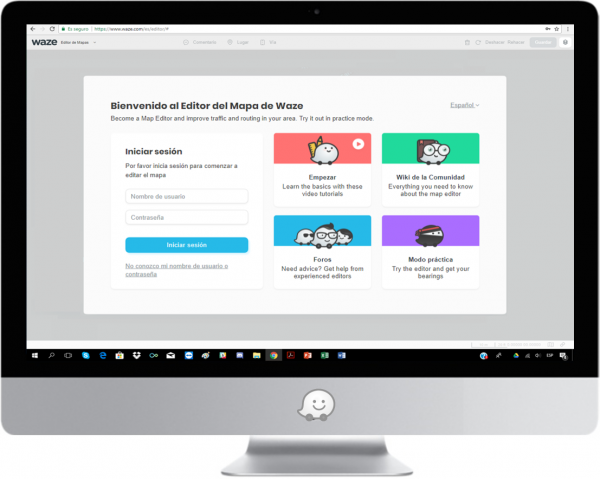
Una vez que hayas entrado, tu pantalla deberá mostrar algo parecido a esto:
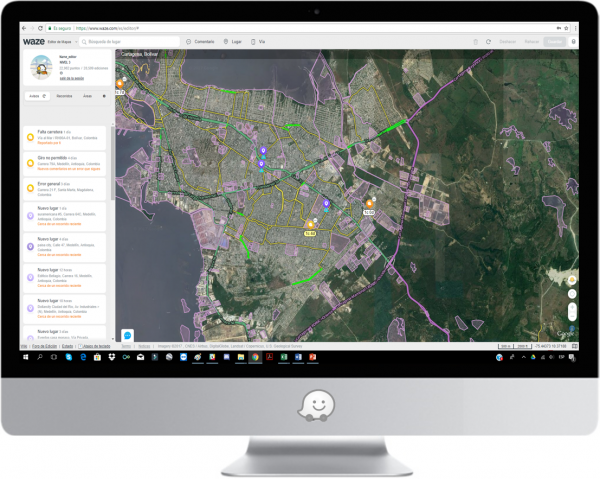
Buenas Prácticas en la edición del Mapa
Cuando estés editando los mapas de Waze, por favor asegúrate de revisar todo el contenido de ésta página y también seguir las buenas prácticas de edición del mapa. También debes tener presentes los problemas conocidos del editor o características faltantes (página en inglés).
Información Adicional
Al usar el editor de mapas (WME), podrás agregar, editar o borrar la mayoría de los objetos dentro de tu área de edición. Si un segmento está bloqueado por un usuario con un rango de edición superior al tuyo, las calles, intersecciones o permisos de giro conectados con ese segmento de calle no podrán ser alterados a no ser que hagas una de las siguientes acciones:
- Mandar un Mensaje Privado (PM) al editor utilizando la función de PM del foro solicitando disminuir el rango del segmento. Desde la actualización del 12 de Agosto de 2012, los Administradores de Área (Area Manager) no pueden modificar segmentos bloqueados por editores de mayor rango.
- Cubrir el formulario de desbloqueo que se encuentra en el en el siguiente enlace. Es necesario tener el permalink del segmento además de colocar la solicitud en el foro del país correcto y un country manager lo desbloqueará.
No olvides revisar la página de Consejos y trucos de edición de mapas donde podrás encontrar información que le ayudará a mejorar el proceso de edición de mapas.
Modo Práctica
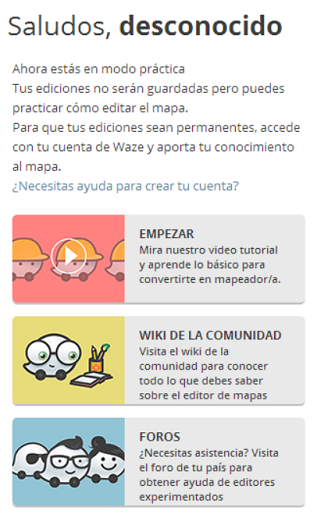
El Editor de Mapas de Waze (Waze Map Editor) tiene un modo de práctica en el que puedes realizar casi todas las acciones como cuando has iniciado sesión, pero no puedes guardar los cambios. Para guardarlos, deberás iniciar sesión. El modo de práctica ayuda y debería ser usado por los usuarios que son nuevos editando mapas en Waze. El editor, mientras está en modo práctica, tiene iconos y enlaces en la barra de la izquierda, que se muestran aquí al lado.
Hay una gran cantidad de información organizada en la wazeopedia. De hecho, casi todas las preguntas acerca de Waze han sido ya efectuadas, y casi todas las respuestas están en la wazeopedia. Para eso se creó: para responder a tus preguntas.
Si eres un editor nuevo, dedica un tiempo para leer el Manual de edición de mapas y usar el editor en Modo de Práctica, para poder probar todas las funciones que tendrías si hubieras abierto sesión, pero sin la preocupación de estropear involuntariamente los mapas.
Aquí hay una lista de funciones para practicar:
- Agregar, eliminar y actualizar segmentos.
- Renombrar un segmento, cambiar su dirección y tipo.
- Conectar segmentos a otros segmentos
- Cambiar restricciones de giro. Restrinja todos los giros en una intersección. Mira como el cambio en la dirección de un segmento afecta a las flechas de giro.
- Crea una rotonda
- Agrega un parque con la herramienta de Puntos de Interés o Landmarks
- Construye un puente
- Borra nodos extras
- Agrega nombres alternativos al segmento
Cuando estés listo para intentar la edición de manera real, usa el enlace para Iniciar sesión que verás en la barra inferior del Modo de Práctica.
Área de Edición
En modo de práctica todas las áreas del mapa son editables pero los cambios realizados no se guardan. Cuando hayas practicado todas las funciones, inicia sesión y edita de verdad.
En el modo real de edición (con sesión iniciada), puedes hacer cambios en tu Área de edición. Tu Área de edición consiste en:
- Los segmentos que has recorrido con Waze encendido (ver nota abajo).
- Área dentro de cierta distancia a estos segmentos. Esta distancia depende del rango de edición (Inglés).
- Áreas de las que eres Area Manager, Privilegio que puedes solicitar según las normas de tu país. En estas áreas podrás editar aunque no hayas conducido cerca.
Puedes identificar tu área editable en el mapa habilitando la Capa de Area Editable desde el WME.
Algunos segmentos dentro de tu área editable pueden tener más restricciones. Revisa las secciones de restricciones de edición (inglés) para obtener más información.
Recorridos recientes
Waze guarda tus recorridos cuando esta encendido tanto si estas navegando hacia un destino como si no. Puedes ver un historial de esos recorridos en el editor. Asegúrate de no tener ningún segmento u otro elemento seleccionado en el mapa, y haz clic en el enlace Recorridos en el panel lateral.
Los viajes cortos suelen añadirse a la lista de recorridos casi inmediatamente. Los viajes más largos pueden tardar un día o dos en aparecer.
Tras un determinado periodo de tiempo, los viajes caducan. Puede que aparezcan en tu lista de recorridos, pero Waze no mantiene los detalles de conducción, y el área de edición será desactivada, a no ser que haya un desplazamiento más reciente.
Puedes ver la diferencia entre los recorridos recientes y los caducados en el panel de Recorridos. Los recorridos recientes son enlaces clicables que te mostrarán el camino recorrido. Los recorridos caducados muestran el resumen (fecha, tiempo transcurrido, longitud), pero no se pueden clicar.
Caducidad de los recorridos
Los recorridos caducarán a los 90 días de haber conducido por ellos.
Lo básico editando mapas
El Waze Map Editor fue diseñado para ser usado sin mucha documentación, pero ésta lista te dará unas instrucciones rápidas para dibujar una nueva carretera, rotonda (glorieta) o lugar de interés
- Haga clic en el elemento que desea crear en la lista:

- Para una carretera, haz clic para empezar a dibujar, clic para añadir un nodo de geometría siguiendo una ruta, y doble clic (o shift-clic) para acabar de dibujar.
- Para una rotonda (glorieta), haz clic en el centro de la misma y mueve el ratón para darle el tamaño adecuado. Haz clic de nuevo para crearla. Ten en cuenta que primero deben existir segmentos dirigidos a la rotonda.
- Para un lugar de interés o POI (punto de interés), haz clic para empezar a dibujar y sigue haciendo clic siguiendo el contorno del área. Un doble clic terminará el dibujo.
- Para cada objeto hay detalles que hay que introducir antes de grabar los cambios, como la ciudad, nombre de calle, sentido y nivel o tipo para los lugares de interés.
- Haz clic en el botón de guardar.
También puedes modificar o borrar los objetos existentes en el mapa. Esto lo haces seleccionado el objeto y luego modificando su geometría, posición o propiedades. Lo que es posible hacer con cada objeto depende del tipo de objeto. El manual de edición es donde encontrarás todos los detalles necesarios para entender toda la funcionalidad del editor.
Permalink (WME)
Existen dos tipos, el Permalink del Mapa en vivo y el Permalink del editor de mapas. En esta sección se hablará del Permalink del Editor.
Un Permalink es un vínculo usado para ir o llevar a alguien directamente a un punto específico del mapa. El vínculo almacena y codifica la latitud, longitud y nivel de zoom, capas visibles y cualquier objeto que estuviera resaltado y seleccionado, como carreteras, intersecciones o lugares de interés.
Para crear un permalink de la vista actual de tu pantalla del editor, primero debes establecer el nivel de zoom y seleccionar los segmentos o puntos de unión que quieras resaltar a los usuarios que vayan a ver el permalink. Usa la opción de selección múltiple de tu navegador (CTRL-Clic o Command-Clic). Puedes hacer clic con el botón derecho en el hiperenlace Permalink que aparece en la esquina inferior derecha de la pantalla del navegador (ver imagen). Esto nos mostrará la opción de copiar el vínculo.
Alternativamente, puedes usar el vínculo para recargar la página, lo que actualiza la dirección en la barra de direcciones del navegador, que puedes seleccionar y copiar. Con este método, asegúrate de guardar primero los cambios que tengas pendientes ya que al recargar la página se perderían los cambios no guardados.
Si notas que la capa de carreteras no corresponde con la capa de vista aérea, puedes presionar en Permalink para refrescar la pantalla y limpiar el posible desajuste. Si en lugar de esto usas la opción refrescar desde la barra del navegador, la vista del mapa se desplazará a la última ubicación almacenada cuando presionaste Permalink.
Cuando compartas un Permalink ten en cuenta que la persona que lo abra verá sólo aquello que tenga permiso para ver. Por ejemplo, los editores no pueden ver solicitudes de actualización (UR) o problemas de mapas fuera de su área de edición. En consecuencia, si publicas en un foro un Permalink para discutir, por ejemplo, una solicitud de actualización, ten en cuenta que sólo los editores locales, administradores de área o administradores del país podrán ver el reporte. Si deseas que un público más amplio vea el problema surgido (UR), deberás proporcionar información adicional, por ejemplo mediante una captura de pantalla.
Para publicar un Permalink en el foro, sigue los siguientes instrucciones.
Atajos de teclado
Tiempo de actualización de los mapas
Las ediciones hechas en los editores online no aparecen en el mapa en vivo ni en el cliente inmediatamente. Los servidores de Waze normalmente actualizan el cliente y el mapa en vivo cada 24 horas, pero a veces pueden haber retrasos que provoquen periodos de tiempo de varios días entre actualizaciones.
Por favor, mira la página de Timeline of updating process para obtener más detalles acerca de los varios procesos que Waze ejecuta y el tiempo esperado entre actualizaciones.
Manual de edición
Visita la página del manual de edición".
Guías de Estilo
Utilización de Fuentes Externas (ej. imágenes de Google)
El uso de cualquier fuente externa protegida por derechos de autor, sea para agregar información a la base de datos de Waze o a los mapas, no está permitido. Se considera información externa protegida por derechos de autor cualquier información on-line o de mapa impreso aquella que Waze no provea a través de la interface del Editor de Mapas.
Con la adquisición reciente de Waze por parte de Google, Inc. se han ido incorporado imágenes aereas actualizadas e imágenes del street view de Google al Editor de Mapas. Estas las consideramos como fuentes internas y son perfectamente aceptables para ser usadas para crear información del mapa de Waze. Las condiciones de uso de Google limitan el uso de la información de sus mapas a condiciones específicas, para la cual Waze tiene la licencia adecuada para hacer uso de lo que puedes ver dentro del Editor de Mapas, pero nada más.
La utilización de cualquier fuente de información protegida por derechos de autor pone a Waze en la situación de ser forzado a revertir TODOS los cambios realizados en el mapa de tu área/país.
Si algún usuario llegase a hacer tal cosa, perjudicaría todo el trabajo que esa misma persona realizó en los mapas y Waze tendría que revertir todas esas ediciones, aparte de otros efectos adversos. En una ocasión, Waze tuvo que eliminar todos los mapas de Chile y de otros países sudamericanos porque la fuente de esos datos de mapa no tenían licencia (no por acción de Waze). Cualquier usuario podría negociar con oficiales gubernamentales el acceso a imágenes satelitales que pueda ser de uso para Waze. Se debe procurar evitar dar la impresión de estar actuando en representación de Waze. Más bien, como cuidadano interesado, se puede hablar con una autoridad local, en la lengua local, y explicarle los beneficios que resultan de poner las imágenes satelitales a disposición del público para el bien común.
Debe notarse que una información externa protegida por derechos de autor no incluye cualquier fuente de información que Waze provea a través de las herramientas internas del Editor online o de la aplicación. También, es aceptable cualquier información desarrollada de manera independiente por un usuario que esté físicamente presente en un sitio para ser agregado al mapa, siempre y cuando sea provista sin derechos de autor.
